こんにちは!! てっち(@simplelike0112)です。
デジタル一眼レフカメラも購入し、カメラも保護し、SDカードも購入しました。
はやく写真撮りに行きたい・・・でも使えるように設定しなければなりません。
よし!さっさと使えるようにして写真撮影に出かけましょう。
今回の記事は、デジタル一眼レフカメラ購入後に使うためにする準備を紹介します!!
※キャノン EOS 9000Dの場合の説明です。
この記事の目次です
電池を充電しよう
購入時、電池(LP-E17)はフル充電されていません。充電してから使うようにしましょう。
- 充電した電池は自然放電するので、使う前日に充電するのが理想。
- しばらく電池を使わないときは、カメラから電池を取り出す。
- フル充電したにもかかわらず、電池残量の低下が速いときは電池の寿命。
- Canon充電器はAC100V~240V 50Hz~60Hzに対応しており、国外でも使用可能。
- 国外で使用する場合は、使用する国に応じた市販の電源プラグ変換アダプターを用意する。

充電が完了したら取り外し、カメラへセットしましょう。
カメラ裏側のカバーを開けて電池を挿入します。挿入方向に注意してくださいね。間違った方向に入れた場合奥まで入らないようになっています。

電池の保管はカメラから取り外し、カバーをしましょう。
カメラに入れたままだと微小な電流が流れて放電しますので使わない時は取り出しておきましょう。

フル充電でどれだけ使えるの?
メーカーのデータによると、通常写真撮影では約600枚、低温0°では約550枚となっています。
動画撮影した場合は、通常動画撮影では約1時間55分、低温0°では約1時間50分となっています。
意外に少ないと感じるかもしれませんね。不安があるなら予備バッテリパックを購入するのをおすすめします。
- メーカー:キャノン純正
予備で充電器も持っておきたい方はこちらからどうぞ。
- メーカー:キャノン純正
ストラップを取り付けよう
カメラ購入時に標準で付いているカメラストラップを取り付けましょう。

カメラ両端上部に付いている金属部分にストラップを通して取り付けます。ストラップは必ず取り付けておきましょう。
- ストラップを首に掛けておくと、万が一手を滑らしたときカメラが落下せずにすむ。
- 移動時にカメラを首に掛けれるので、両手がふさがらない。

ストラップはいろいろな種類が販売されています。プロ仕様のものからオシャレなものまであります。
カメラを使いこなせてきたら、オシャレにストラップをカスタマイズしてみてはいかがでしょうか。
SDカードを挿入しよう
まずはSDカードを準備しておきましょう。僕が購入したのはTOSHIBA製のSDカードです。
SDカードの選び方はこちらの記事を参考にしてくださいね!!
- SDカードの選び方!!一眼レフカメラの必須アイテム、カード容量と転送速度はどれくらいがいいの?

一眼レフカメラ右側にある「CARD OPEN」と書かれているカバーを開けるとSDカード挿入口が現れます。
挿入方向は描かれている通りにしましょう。

SDカードを挿入して、カバーをすれば完了です。取り出すときは少し押し込んであげると、SDカードが上に飛び出してきます。

SDカードのフォーマット
ほとんどのSDカードは購入時にはすでにフォーマットされているので気にしなくてよいです。
どうしてもフォーマットを行いたい場合はMENU画面からフォーマットを行えます。気になる方はフォーマットしてからお使いください。
「MENUボタン」を押して、ダイヤルを操作してカード初期化を選択します。

カード初期化の画面が表示されます。
ゴミ箱ボタンを押して物理フォーマットにチェックを入れます。
「OKボタン」を押すとフォーマットが開始されます。

フォーマットは少し時間がかかります。バーが右まで移動すれば完了です。

視度調整つまみを設定する
ファインダーのすぐ横にあるつまみが「視度調整つまみ」と呼ばれるものです。視度調整つまみは+方向と-方向に回転します。

ファインダーを覗くと見えるAFフレームがボケずにハッキリと見えるように、視度調整つまみを回して調整しましょう。
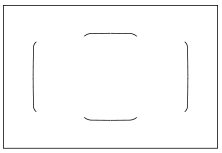
日付を設定しよう
日付を設定しておかないとせっかく撮影した写真の日付と時刻が分からなくなります。簡単なのではじめに設定しておきましょう。
「MENUボタン」を押して、ダイヤルを操作して日付/時刻/エリアを選択します。

日付/時刻/エリア画面が表示されます。ダイヤル操作を行って日付と時刻を合わせましょう。

エリア設定をロンドンから東京に合わせて「OKボタン」を押して完了です。

記録画質を設定しよう
写真は美しく取りたいですね。記録画質がRAW+Lになっているか確認しましょう。
「MENUボタン」を押して、ダイヤルを操作して記録画質を選択します。
なぜRAW+Lがいいのかはこちらの記事を参考にしてください。

RAW+Lを選択して「OKボタン」を押して完了です。

カードなしレリーズをONにしよう
カードなしレリーズは必ずONにしておきましょう!!
ONにすることにより、SDカードが入っていないと撮影ができなくなります。
一所懸命撮影した後に「SDカード入ってないやん・・・」ってことになるのを防止します。
「MENUボタン」を押して、ダイヤルを操作してカードなしレリーズを選択します。

する を選択して「OKボタン」を押して完了です。

まとめ
デジタル一眼レフカメラ購入時に、これだけはしておきたい準備と設定を紹介しました。
- 電池をフル充電する。
- ストラップを取り付ける。
- SDカードをセットする。
- 視度調整つまみを設定する。
- 日付を設定する。
- 記録画質を設定する。
- カードなしレリーズをONにする。
この7項目をやっておくと、写真を撮影するための基本的な準備が完了します。
1~4はカメラ本体に行う撮影前の準備作業ですね。5~7はカメラの液晶モニターを操作して行う設定作業です。
これで一眼レフカメラ持って外に出ても大丈夫です。撮影テクニックとか気にせずにジャンジャン写真撮影を楽しみましょう。
ファインダーを覗きながら撮影する、一眼レフカメラはとても楽しいですよ!!
そしてデジタル一眼レフカメラはキャノン EOS 9000Dがおすすめです!!
次の記事>>>初心者が一眼レフカメラ選びに迷ったら『キャノン EOS 9000D』がおすすめ!いろいろ比較してみた。



















